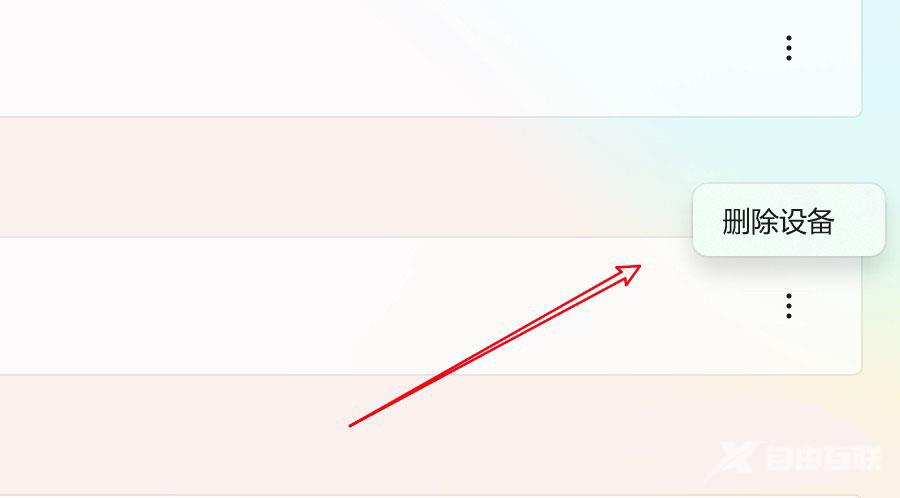我们在使用电脑的过程中会连接一些蓝牙设备,有些不想用的就可以直接的删除,那么win11已连接的蓝牙设备怎么删除?下面就让本站来为用户们来仔细的介绍一下如何在Wind11中删除或
我们在使用电脑的过程中会连接一些蓝牙设备,有些不想用的就可以直接的删除,那么win11已连接的蓝牙设备怎么删除?下面就让本站来为用户们来仔细的介绍一下如何在Wind11中删除或断开蓝牙设备吧。
如何在Wind11中删除或断开蓝牙设备?
1、点击开始菜单。
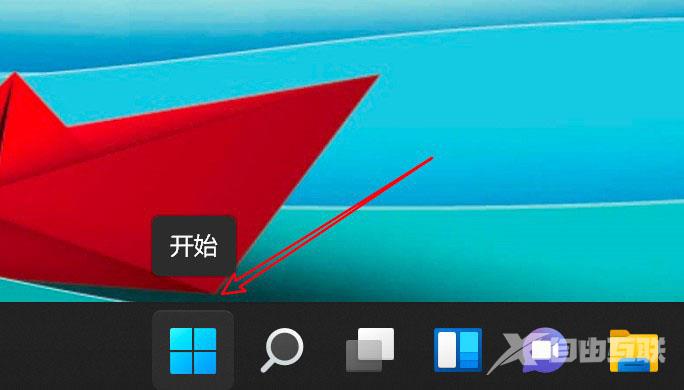
2、点击设置。
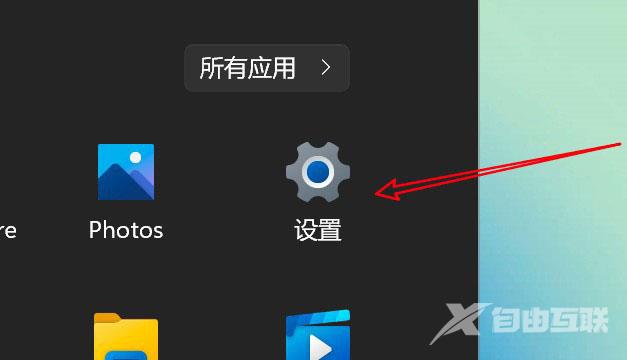
3、点击蓝牙和其他设备。
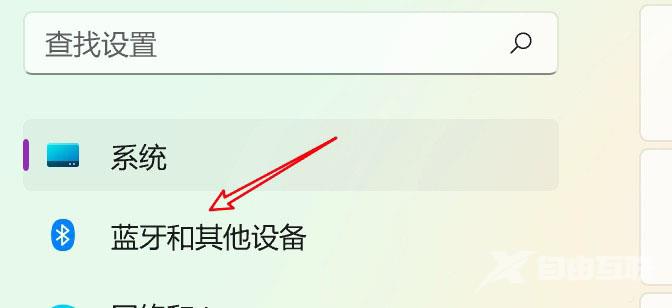
4、点击设备。
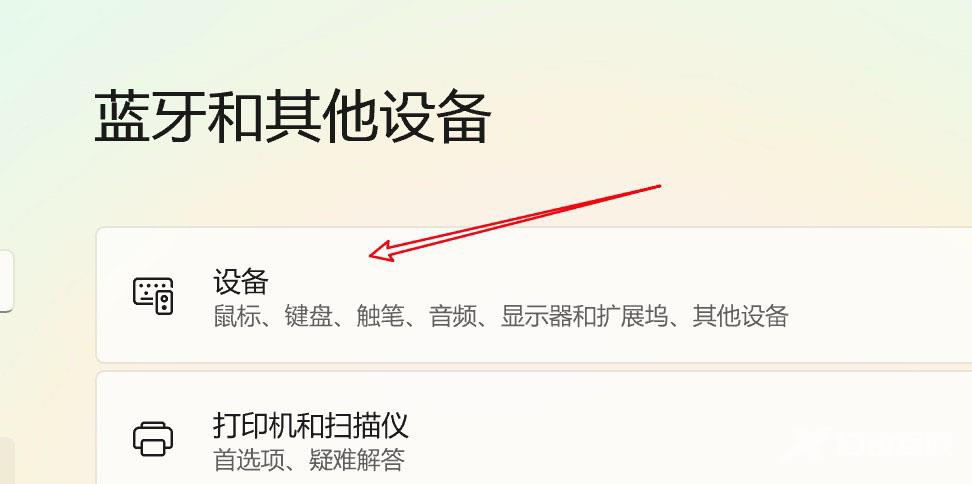
5、点击设备右边的小圆点。
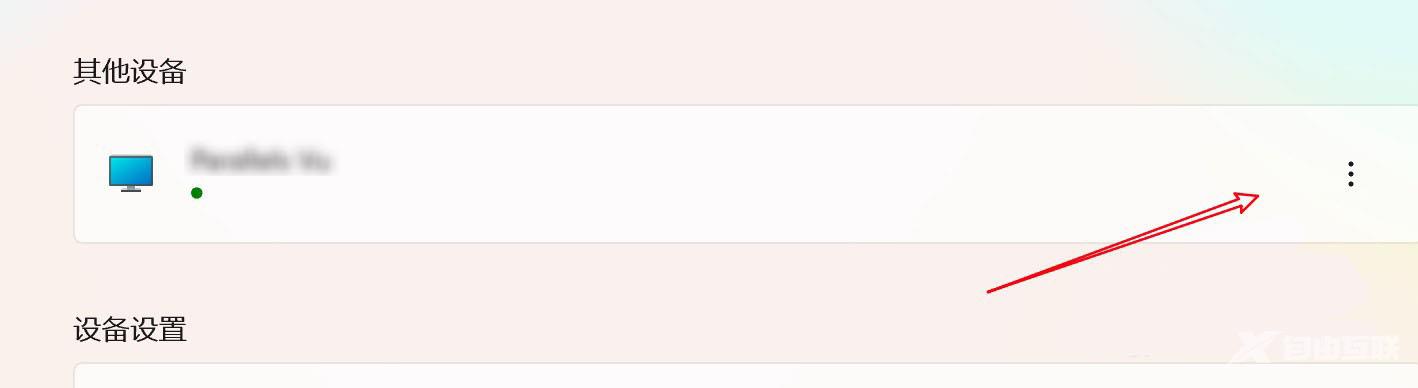
6、点击删除设备的选项即可。